Frontline Portal - Vertriebsversion 1
- Neue Funktionalität
Plattform-Update - 12. Juli 2023
Neue Funktionalität
Personen auswählen
Wir haben das Aussehen und die Handhabung der grundlegenden Auswahl von Personen bei der Erstellung einer Zielgruppe verändert. Das bedeutet, dass der Personen-Auswähler nun intuitiver und einfacher für Ressourcenersteller zu bedienen ist.
Personen zu einer Zielgruppe hinzufügen
Sie können nun Personen zu einer Zielgruppe hinzufügen.
- Klicken Sie auf die Hinzufügen-Schaltfläche (+) auf der Audience Viewer-Seite.
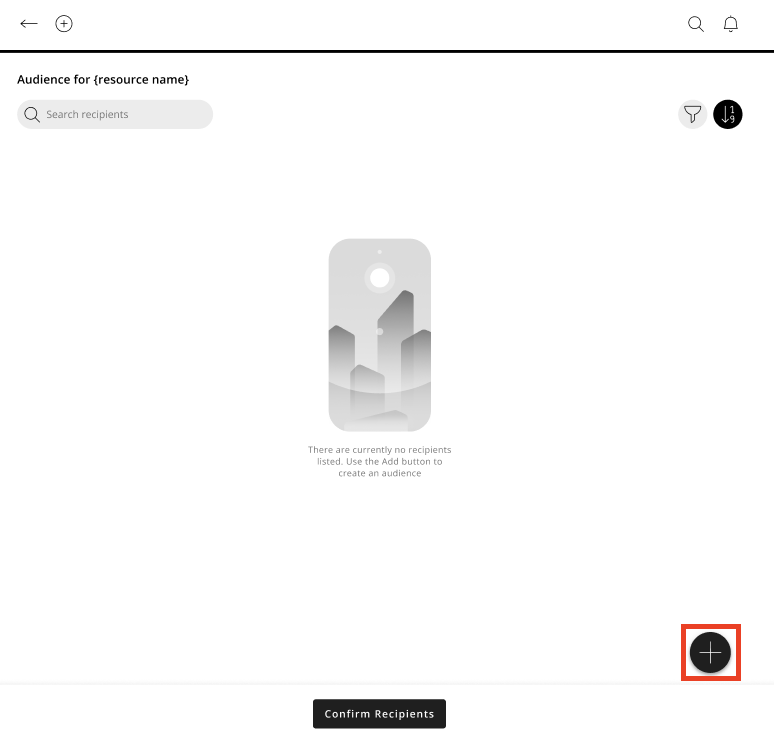
- Klicken Sie auf Hinzufügen, und eine Seitenleiste wird geöffnet.
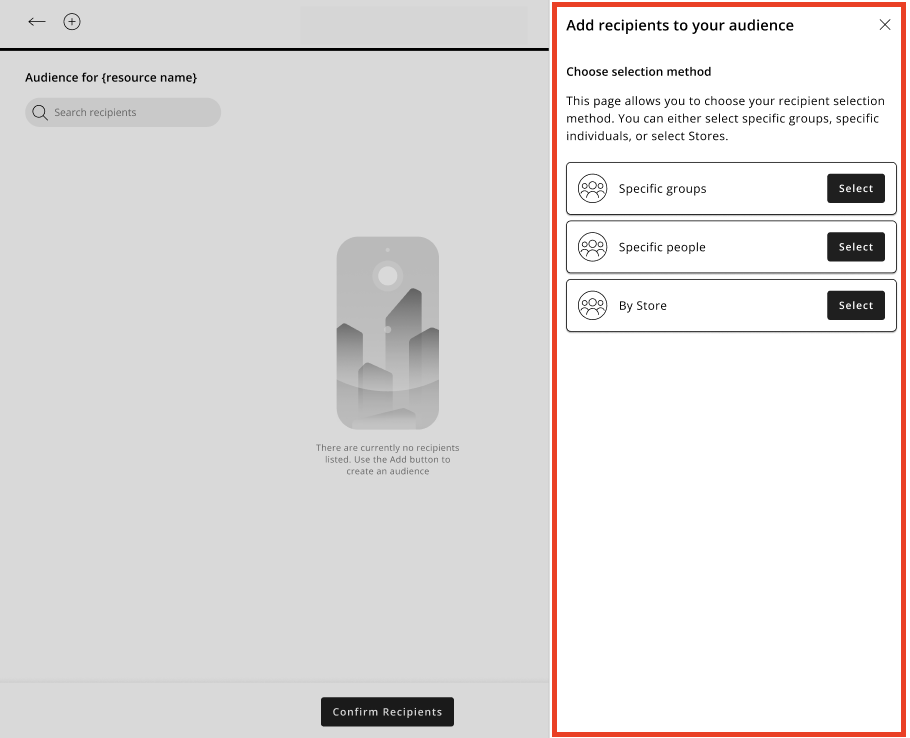
- Wählen Sie die Auswahlmethode Spezifische Personen.
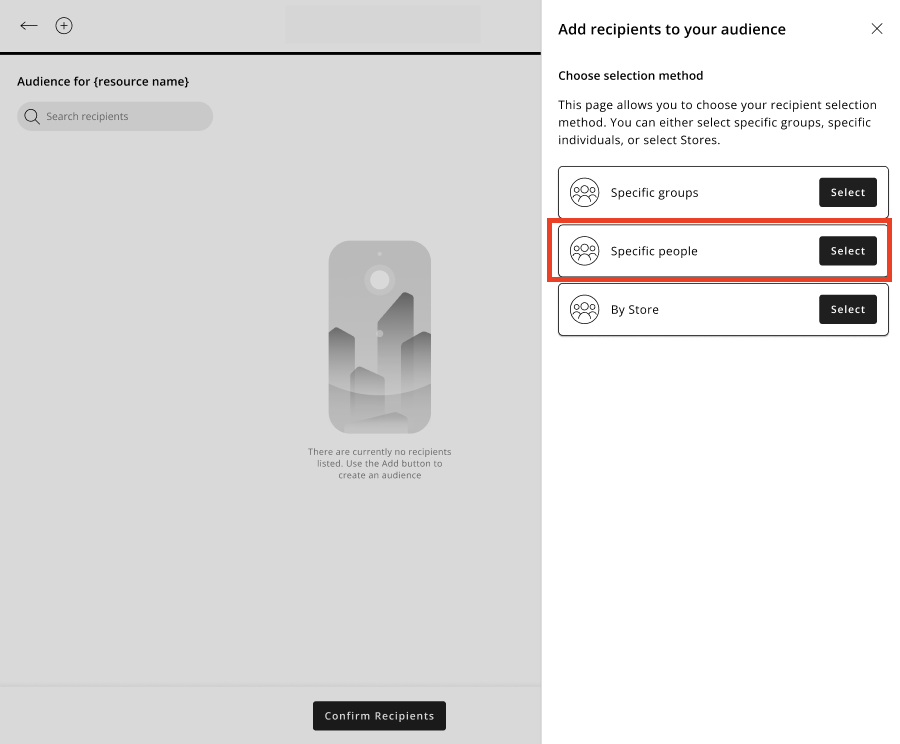
- Die Seitenleiste des Personen-Auswählers öffnet sich und Sie können Personen auswählen. Klicken Sie auf Bestätigen, sobald Sie mit Ihrer Auswahl zufrieden sind.
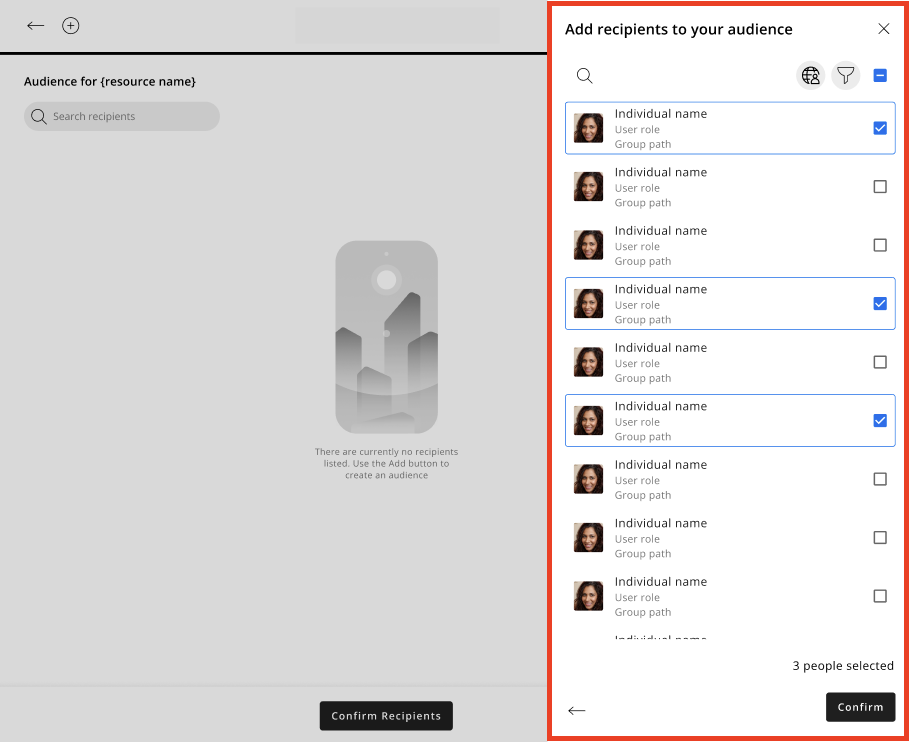
- Sie werden zurück zur Audience Viewer -Seite mit Ihrer gefüllten Zielgruppe geführt; eine Toast-Nachricht bestätigt, dass Ihre Zielgruppe mit den ausgewählten Empfängern aktualisiert wurde.
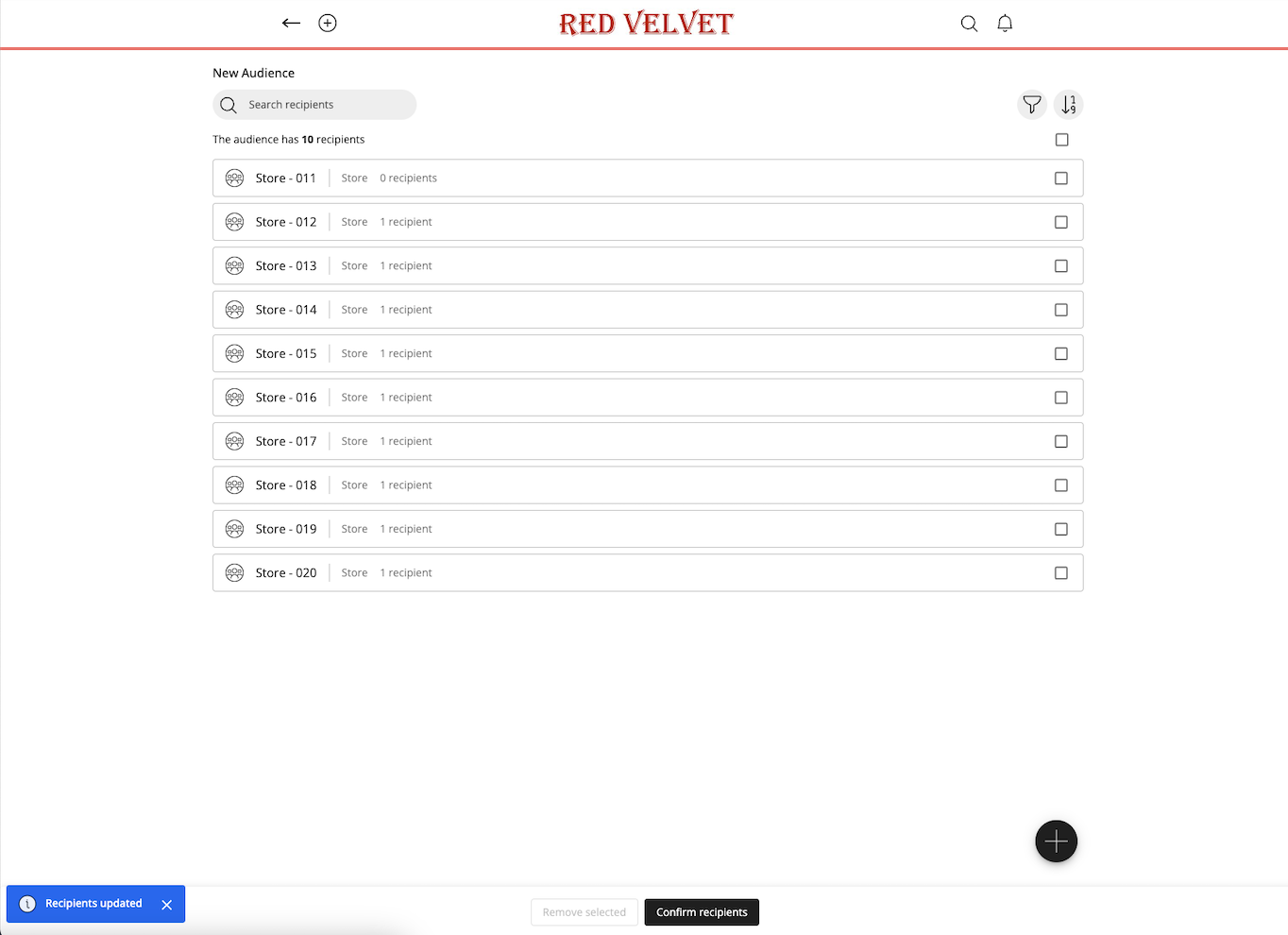
Weitere Personen zu einer bereits bestehenden Zielgruppenliste hinzufügen, die bereits Personen enthält
Sie können weitere Personen zu einer Liste hinzufügen, die Sie bereits erstellt haben und die bereits Personen enthält, wie folgt:
- Klicken Sie auf die Hinzufügen-Schaltfläche (+) auf der Audience Viewer-Seite.
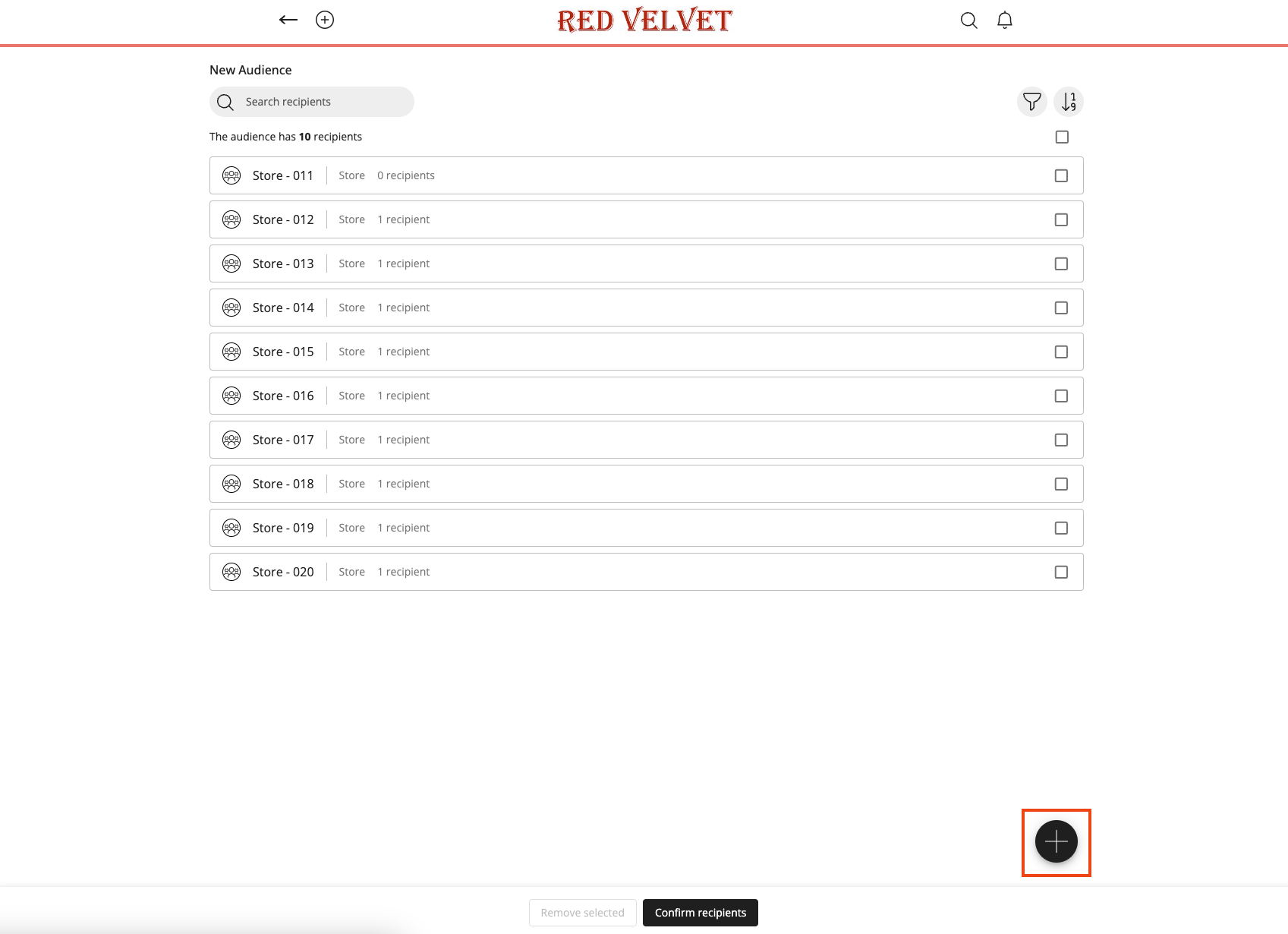
- Die Seitenleiste des Personen-Auswählers wird geöffnet und die Personen, die Sie zuvor ausgewählt haben, werden als ausgewählt angezeigt.
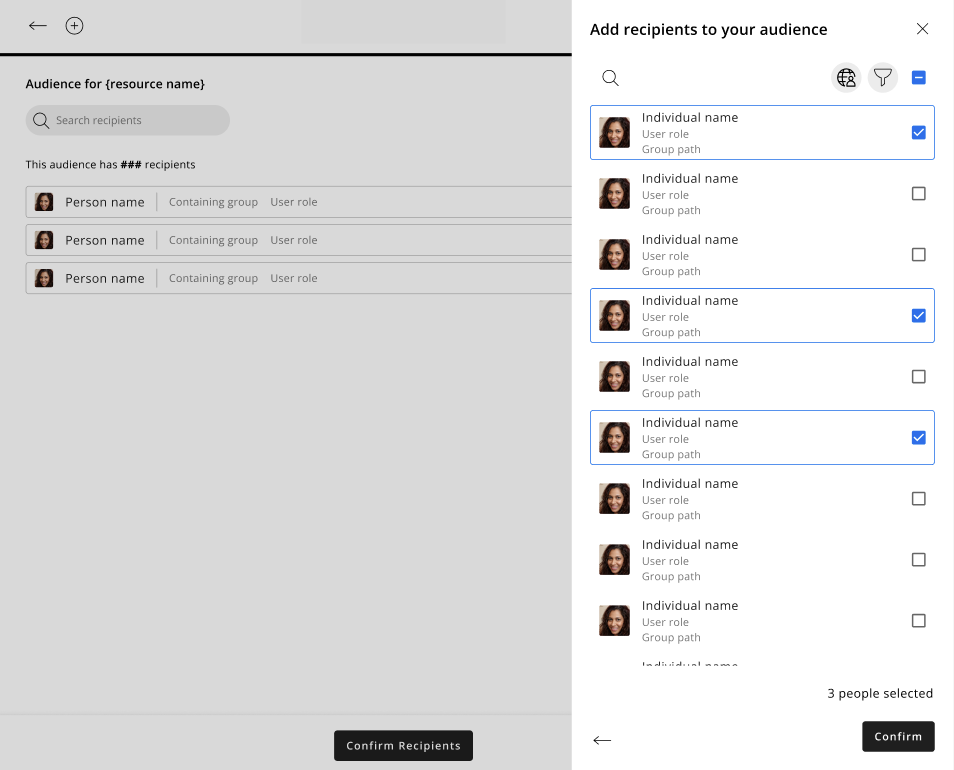
Alle ausgewählten Personen abwählen
- Sie können alle ausgewählten Personen mit dem unbestimmten Selektor abwählen.
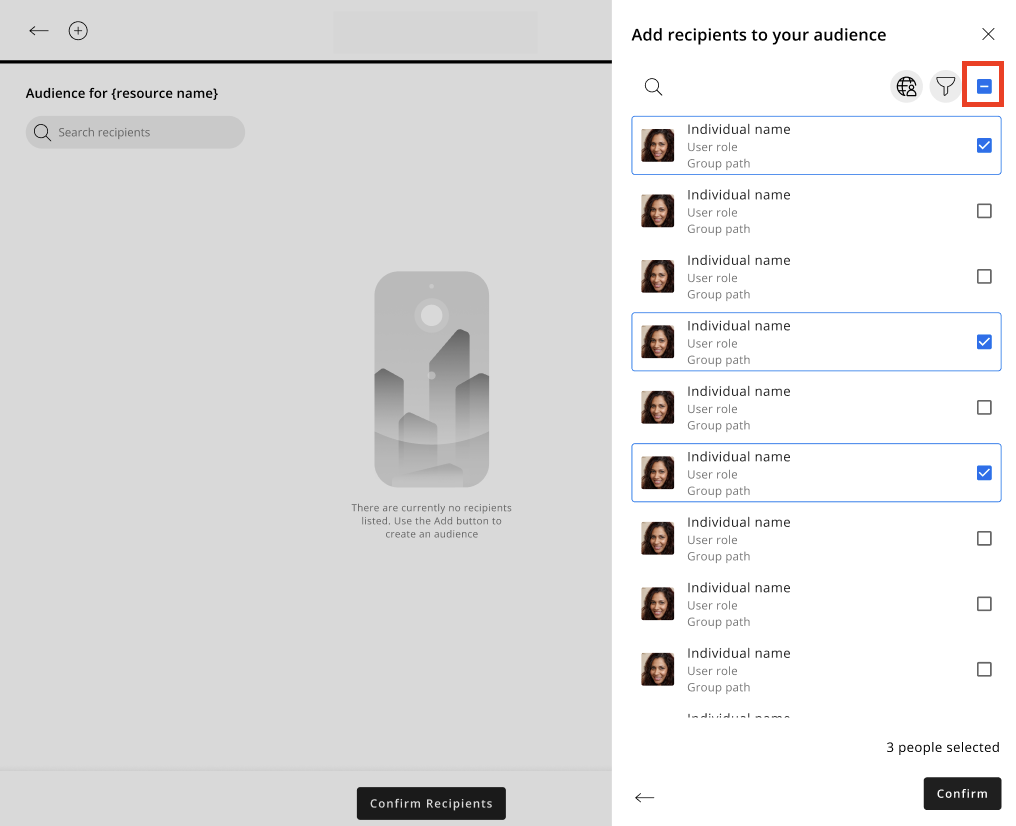
Alle Personen auswählen
- Sie können alle Personen mit dem Alle auswählen Kontrollkästchen auswählen.
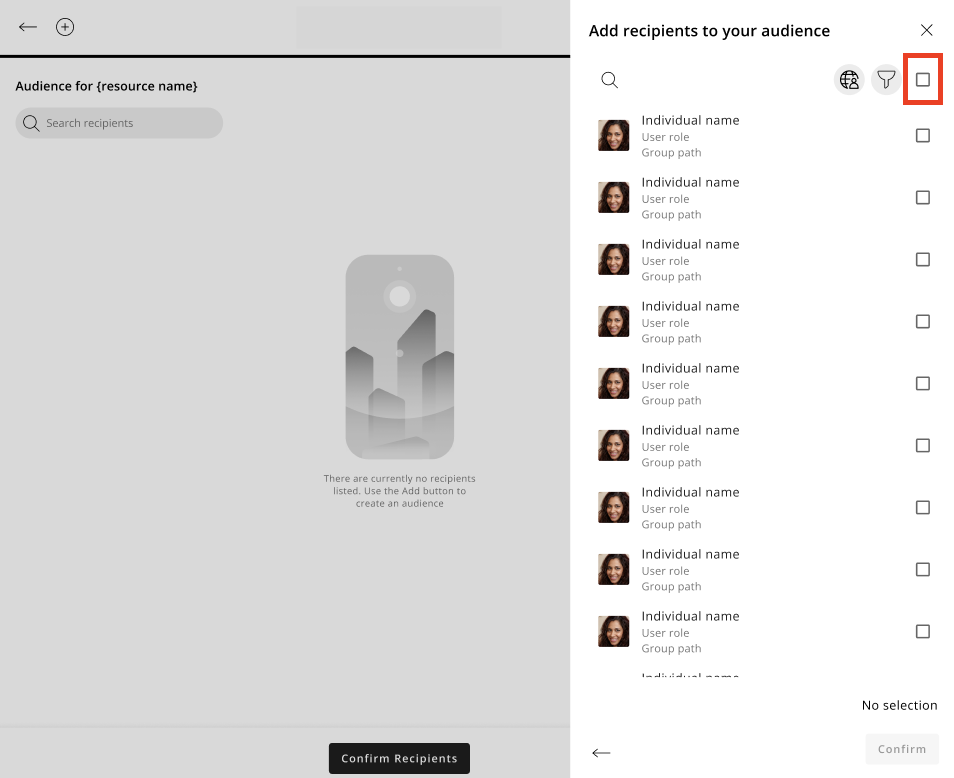
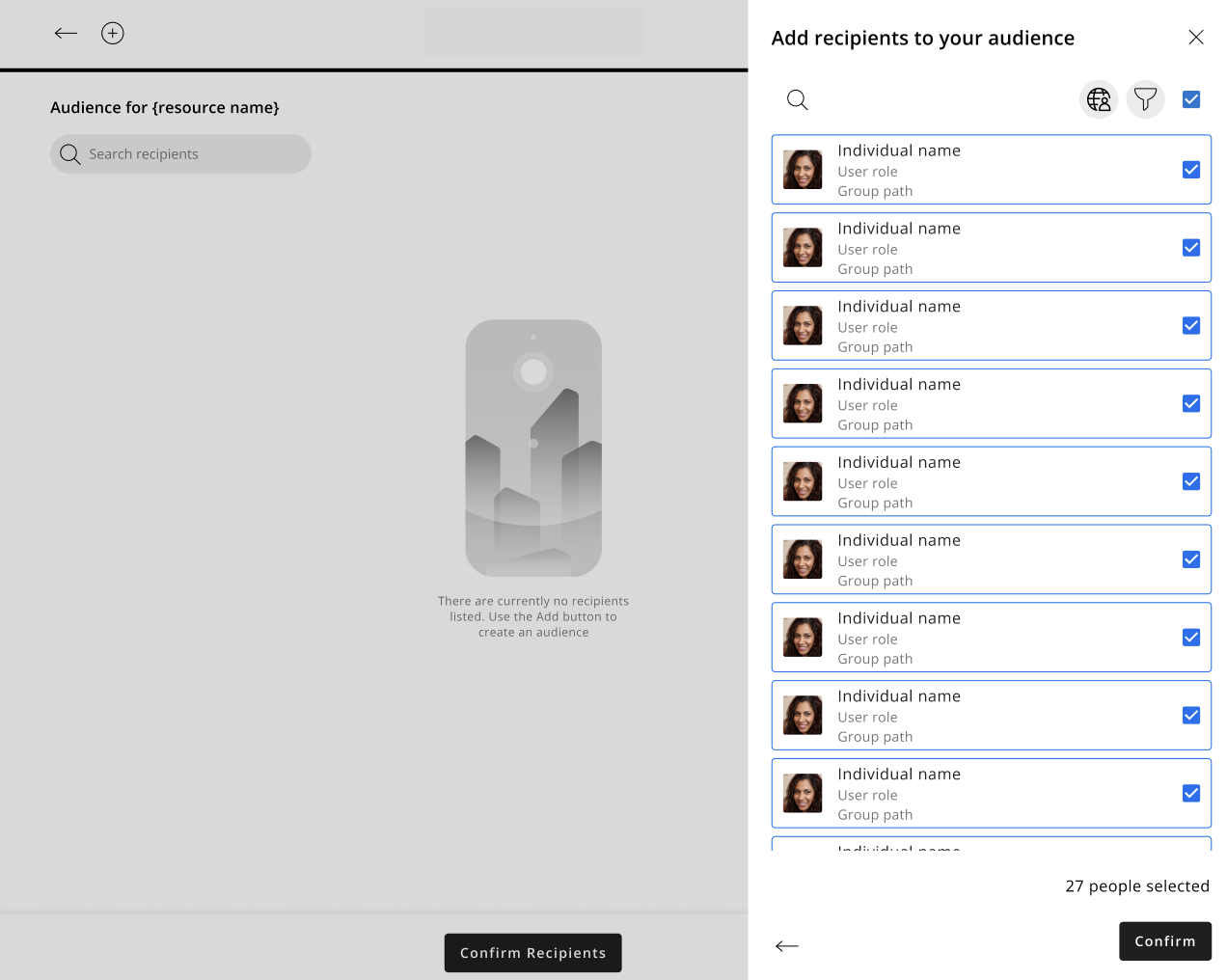
Filtern
Personen im Personen-Auswahlfeld filtern
Sie können die Liste der Personen im Personen-Auswahlfeld filtern.
- Wählen Sie das Filter-Symbol aus.
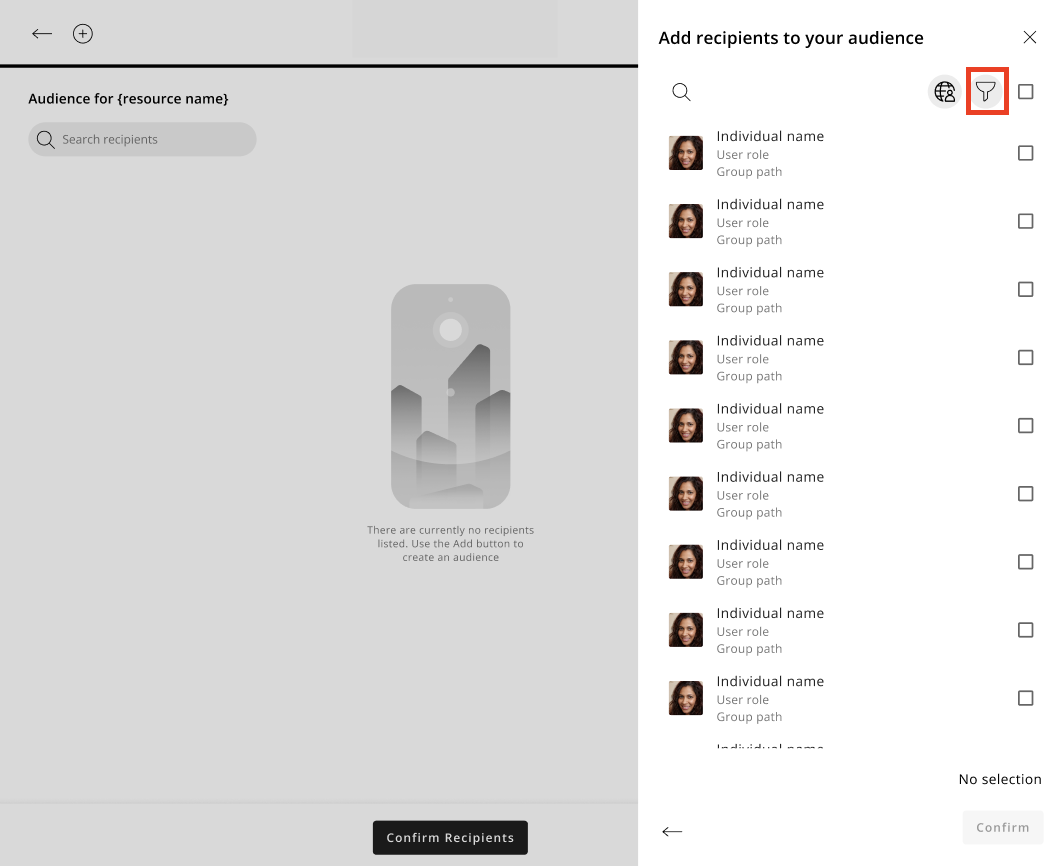
- Die Filter-Seitenleiste wird geöffnet.
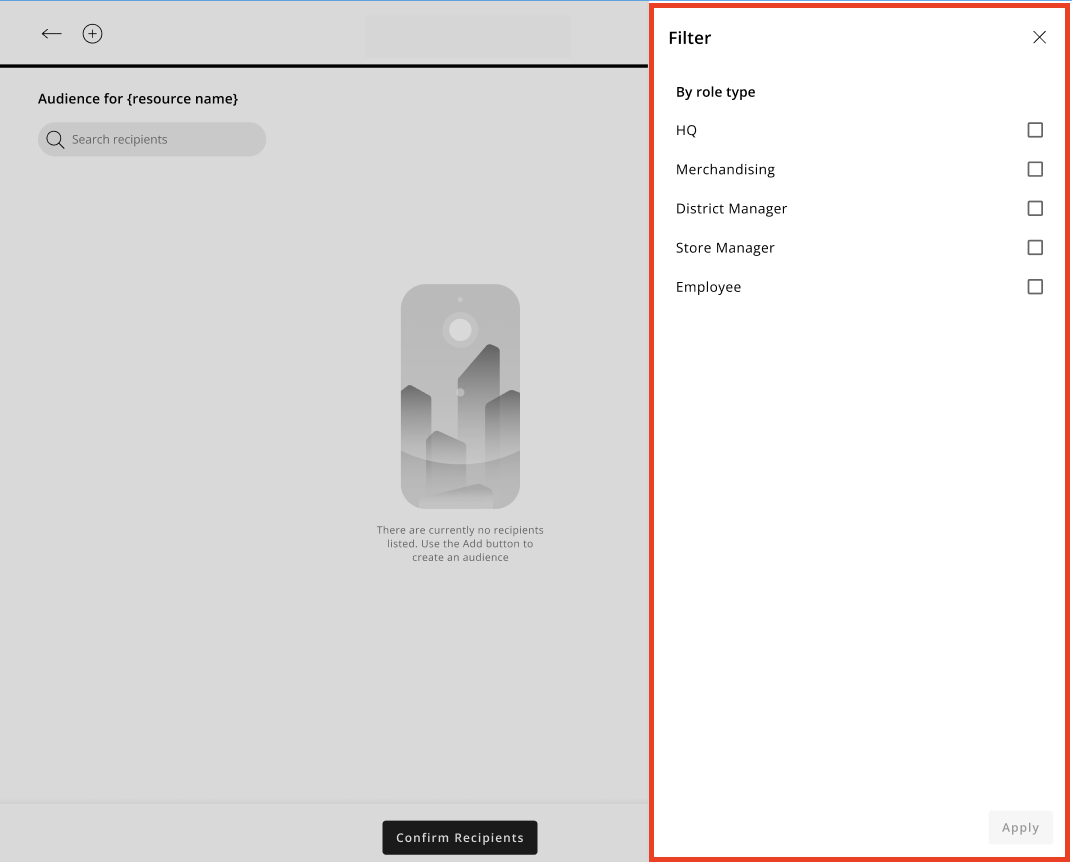
- Wählen Sie die gewünschten Filteroptionen aus und klicken Sie auf Anwenden.
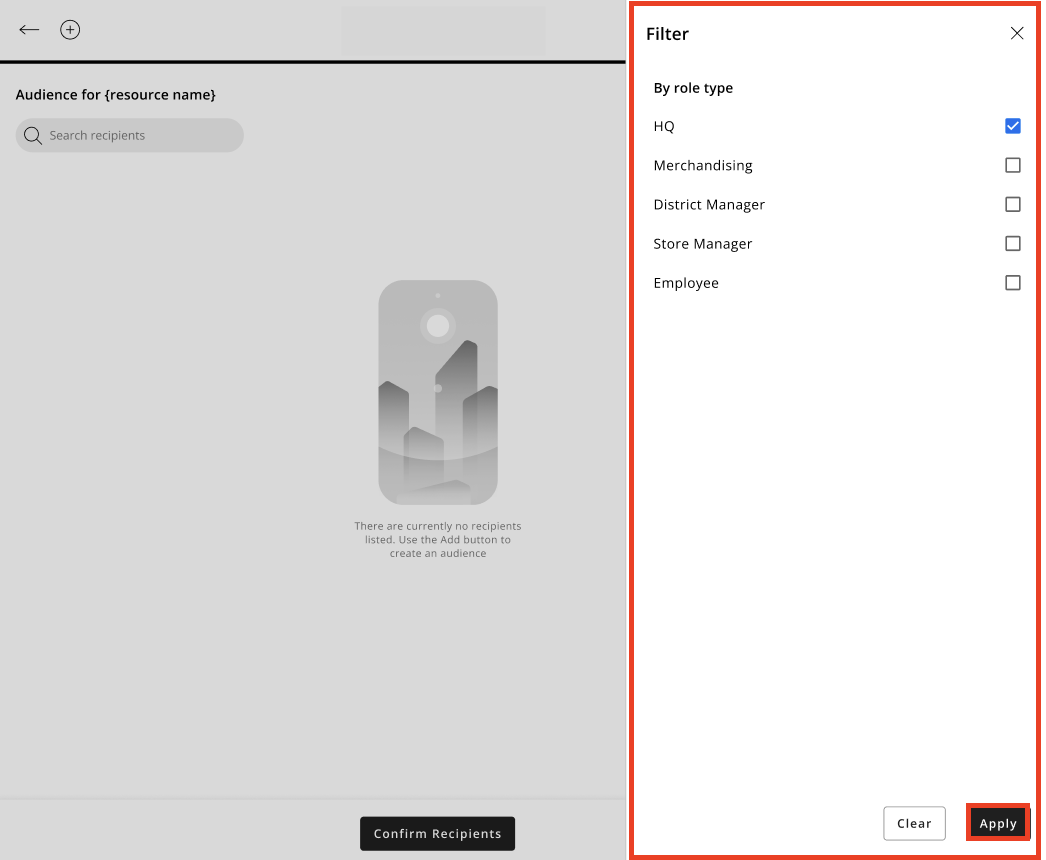
- Die Filter-Seitenleiste wird geschlossen und Sie kehren zur Personen-Auswahlfeld-Seitenleiste mit den ausgewählten Filtern zurück.
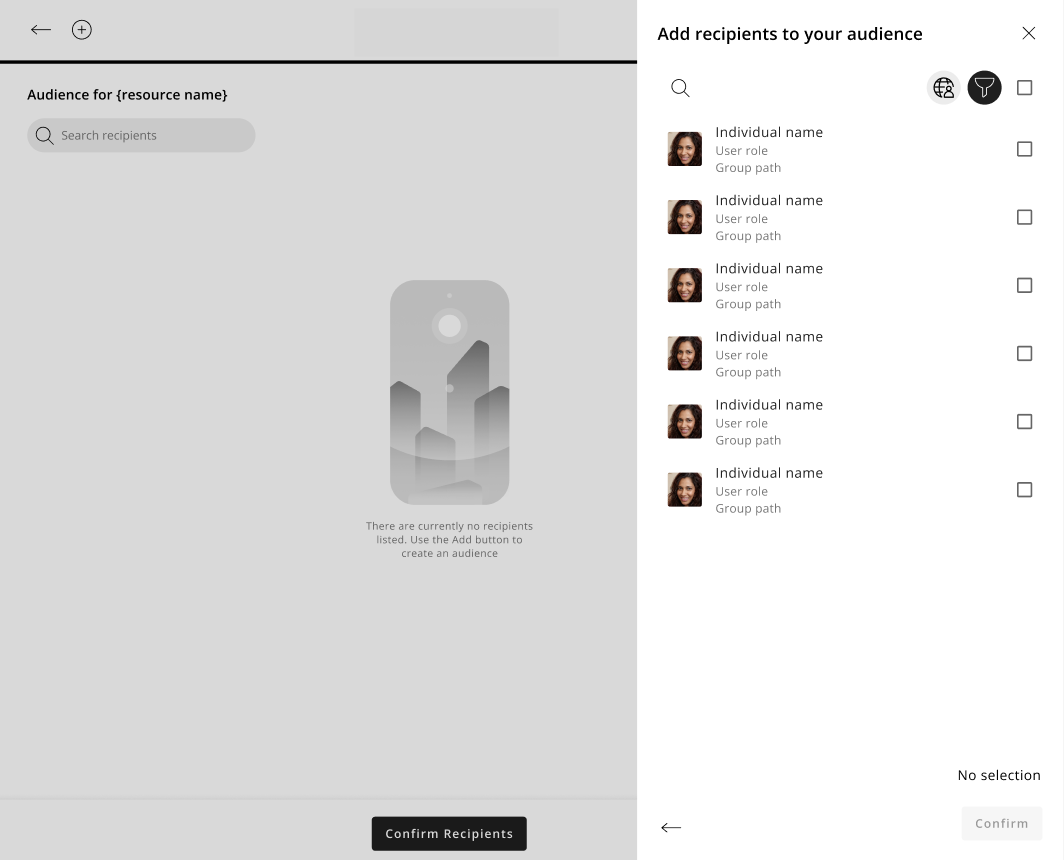
Personen über den Standort-Auswähler auswählen
Sie können Personen über den Standort-Auswähler einer Zielgruppe hinzufügen.
Wählen Sie das Standort-Auswähler-Symbol aus
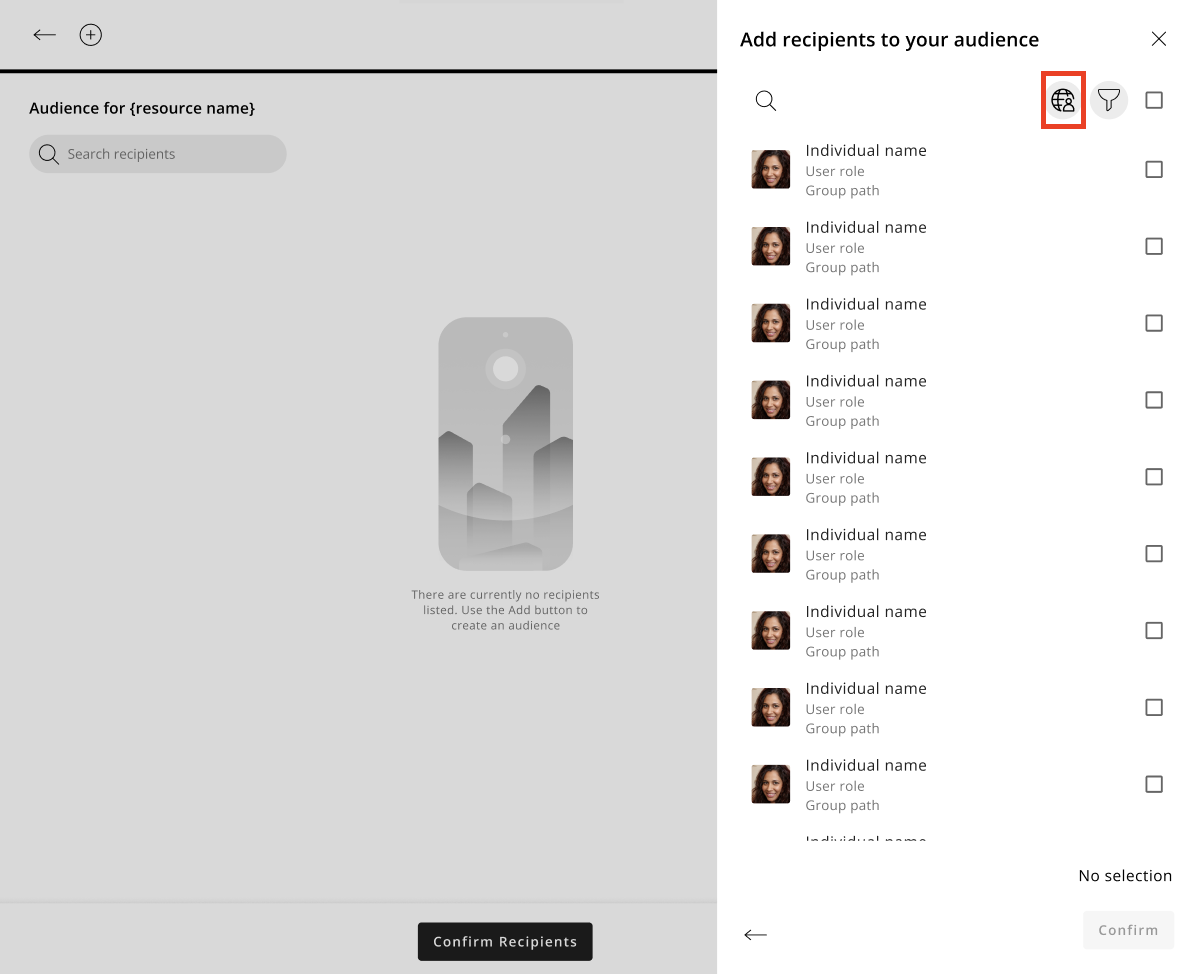
Die Standort-Auswähler-Seitenleiste wird geöffnet.
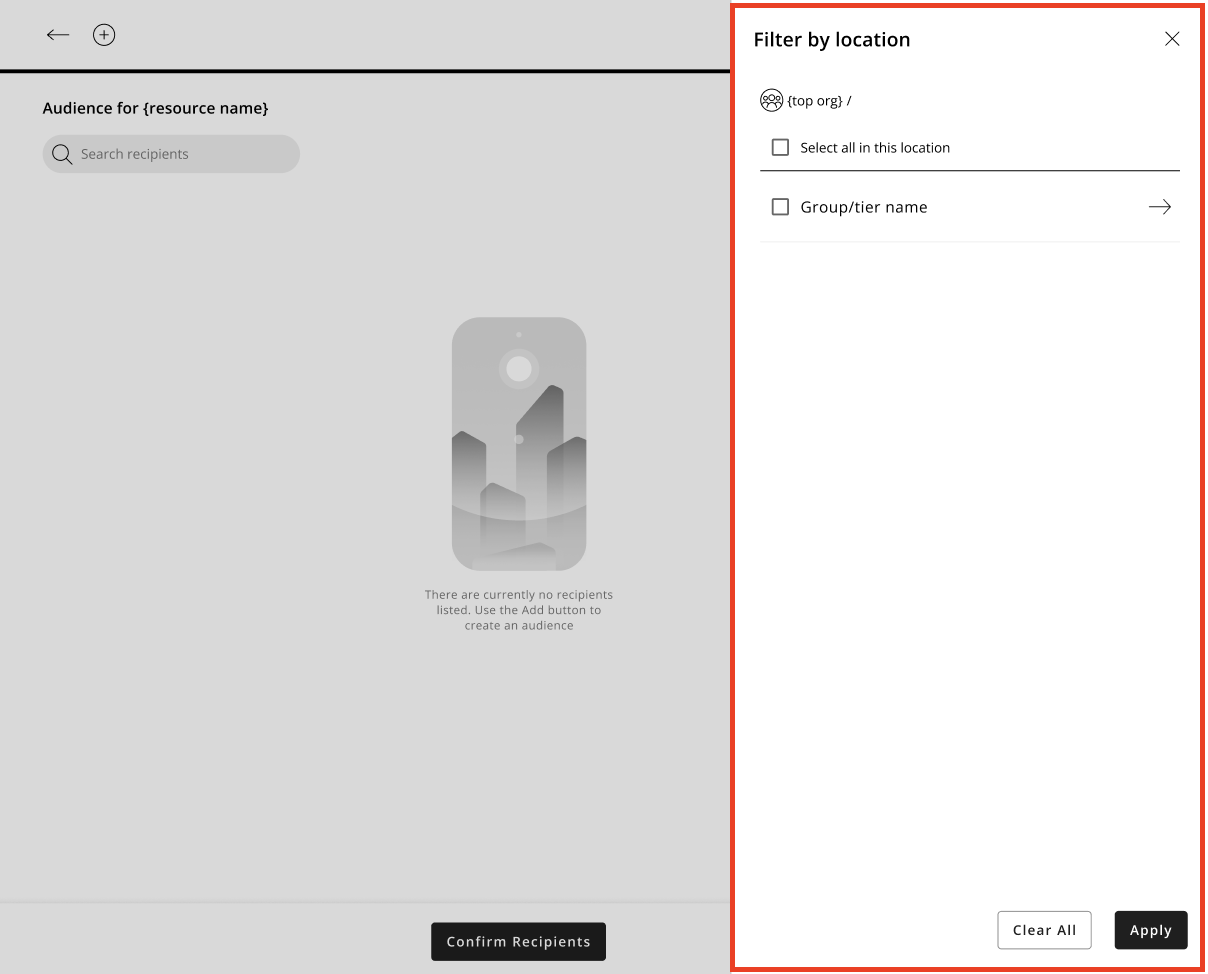
Navigieren Sie zu Ihrem gewünschten Standort, treffen Sie eine Auswahl und klicken Sie auf Anwenden.
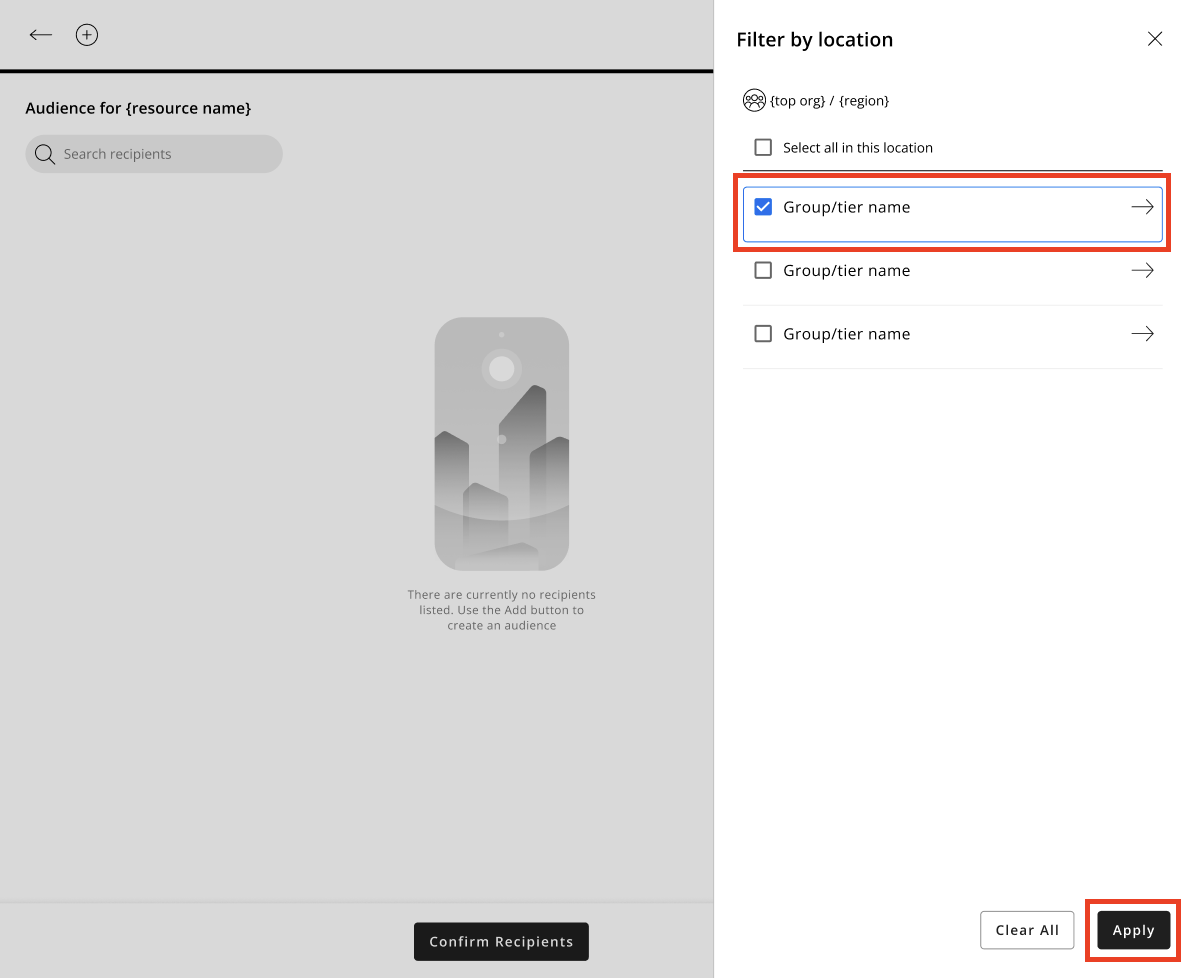
Alle Personen, die zu dem von Ihnen ausgewählten Standort gehören, werden in der Personen-Auswahlfeld-Seitenleiste angezeigt.
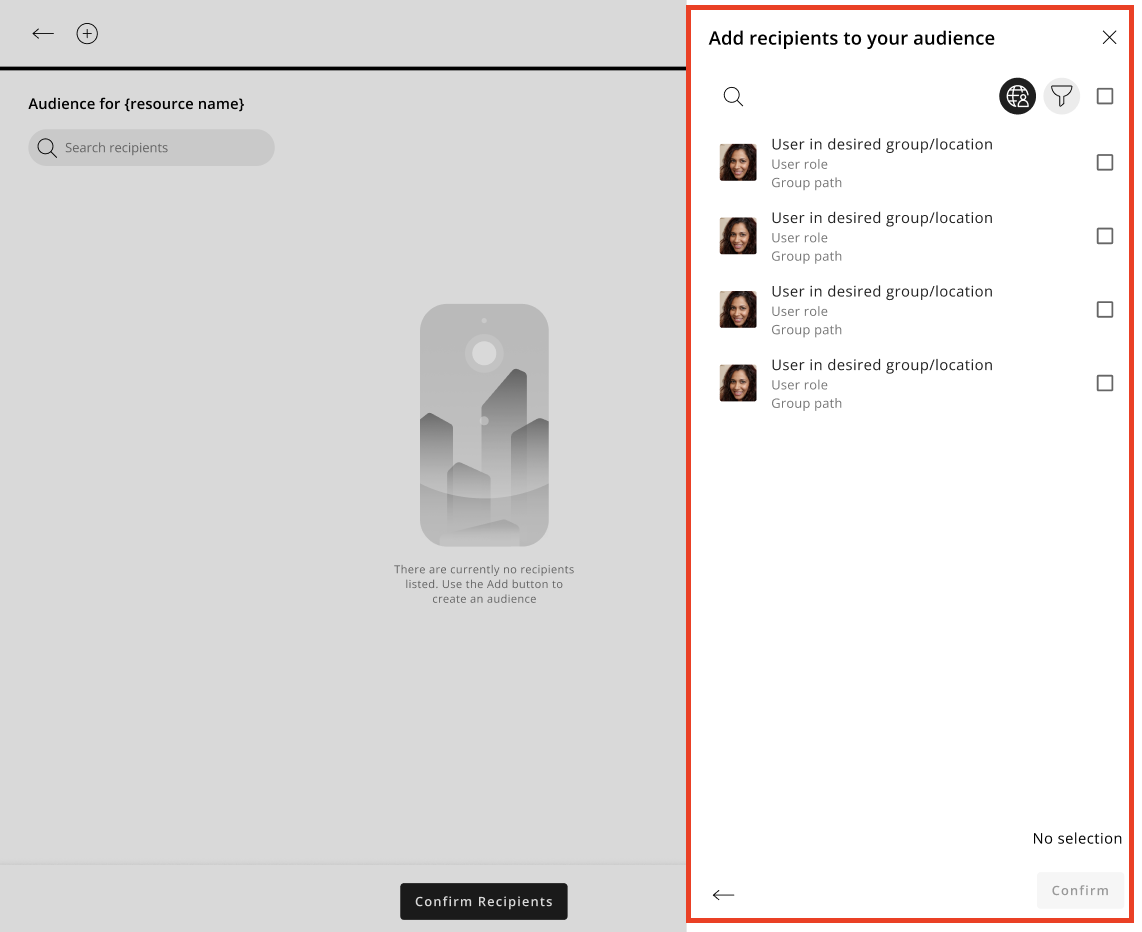
Ausgewählte Standorte löschen
Sie können Ihre Auswahl beim Hinzufügen von Personen über den Standort-Auswähler wie folgt löschen:
Wählen Sie die Alle löschen Schaltfläche aus und alle ausgewählten Standorte werden gelöscht und die Standort-Auswähler-Seitenleiste wird automatisch geschlossen.
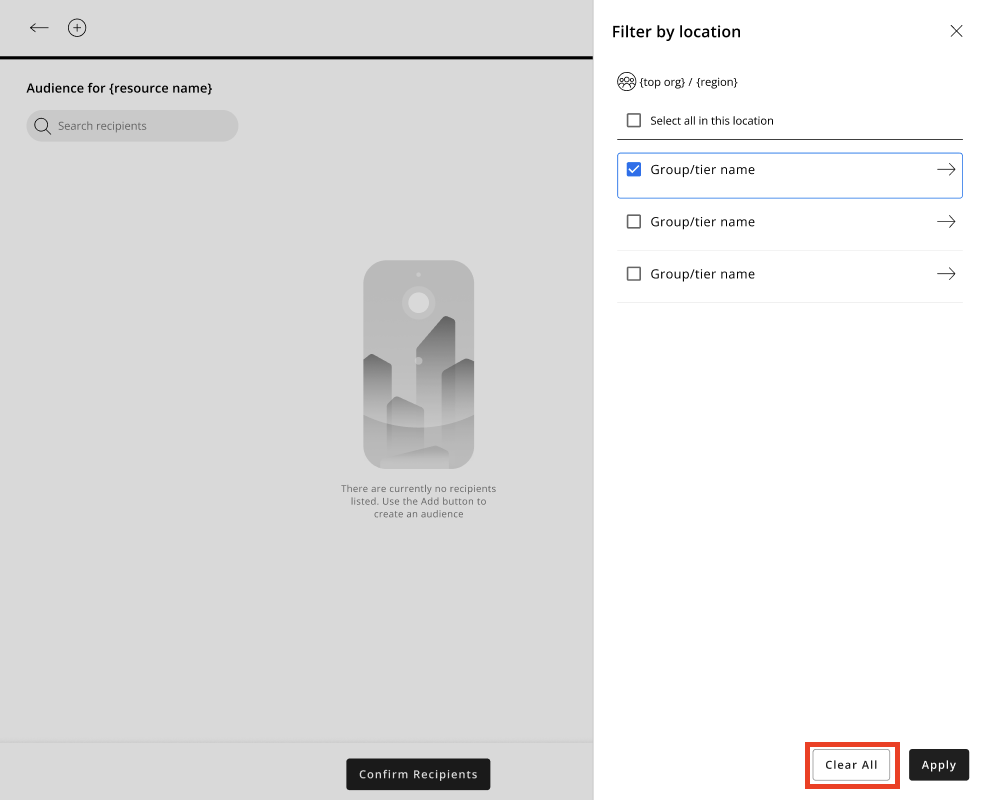
Auswahlgruppen
Wir haben auch einige Änderungen am Aussehen und der Handhabung der grundlegenden Auswahl von Gruppen/Filialen bei der Erstellung einer Zielgruppe vorgenommen; das bedeutet, dass der Gruppen-/Filialauswahl nun intuitiver und einfacher für Ressourcenersteller zu bedienen ist.
Gruppen zur Zielgruppe hinzufügen
Sie können nun Gruppen zu einer Zielgruppe wie folgt hinzufügen:
Klicken Sie auf die Schaltfläche Hinzufügen (+) auf der Seite Zielgruppenanzeige.
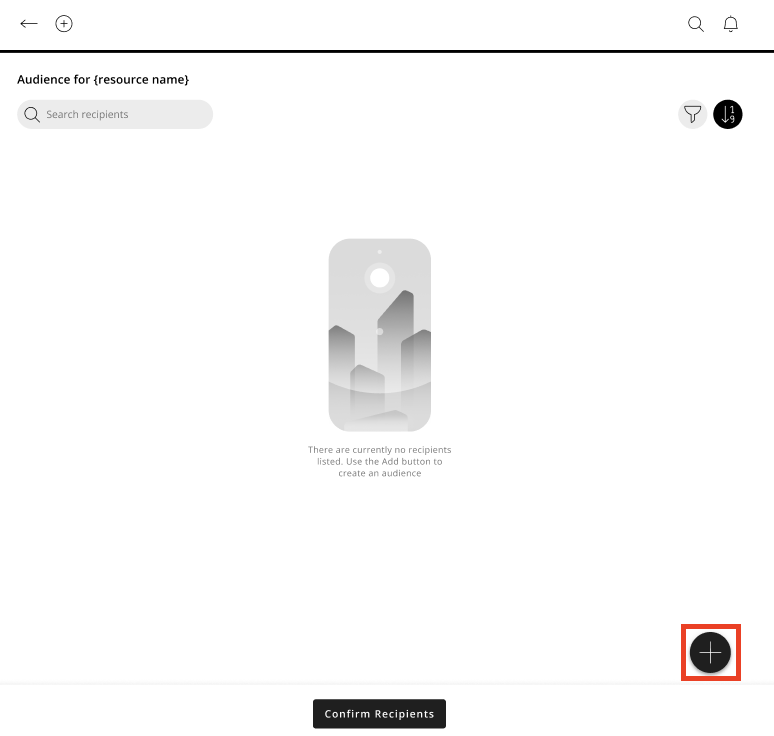
Die Hinzufügen Seitenleiste wird geöffnet.

Wählen Sie die Methode Spezifische Gruppen aus.
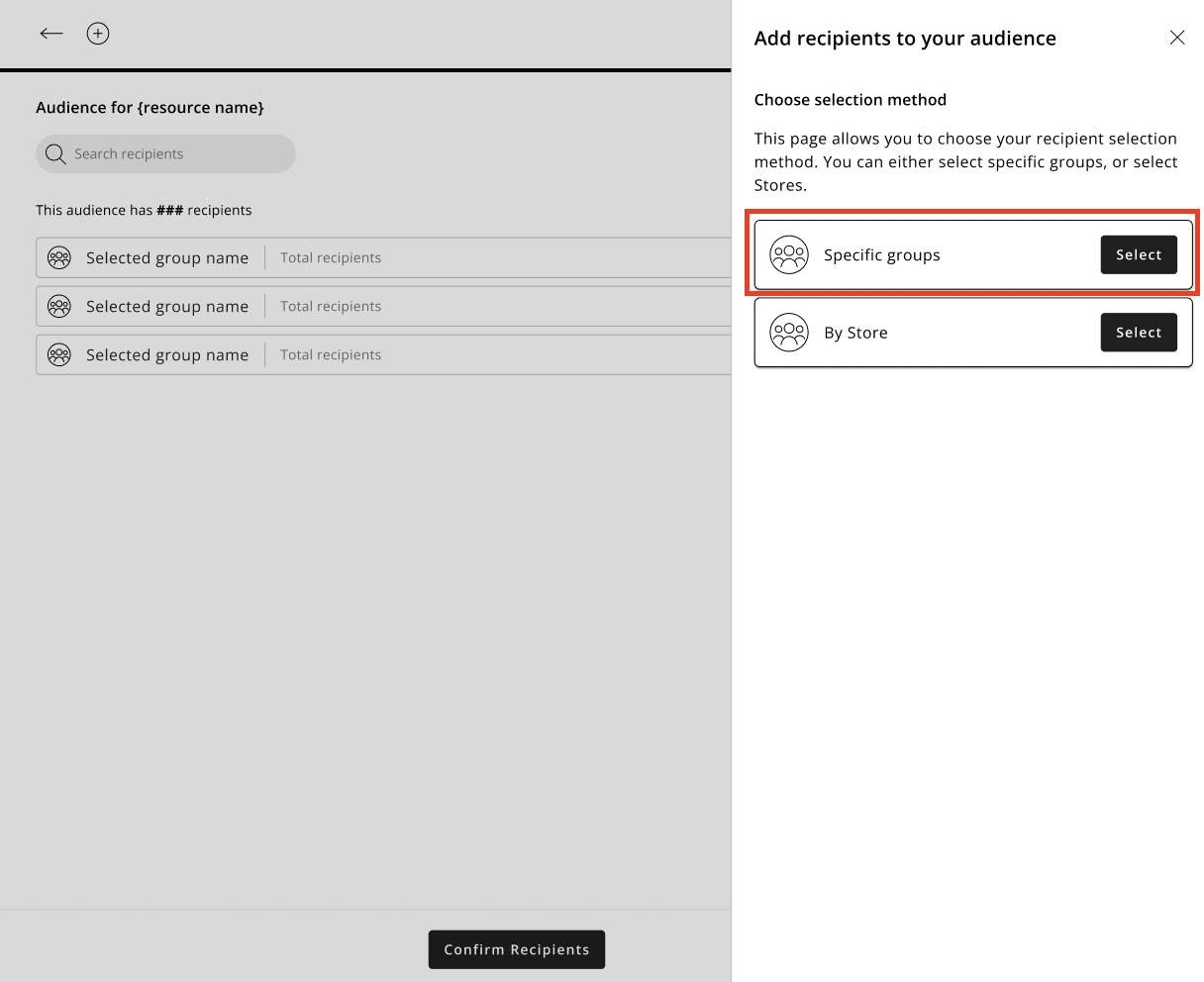
Die Gruppenauswahl-Seitenleiste öffnet sich und Sie können Gruppen auswählen, klicken Sie auf Bestätigen, sobald Sie mit Ihrer Auswahl zufrieden sind.
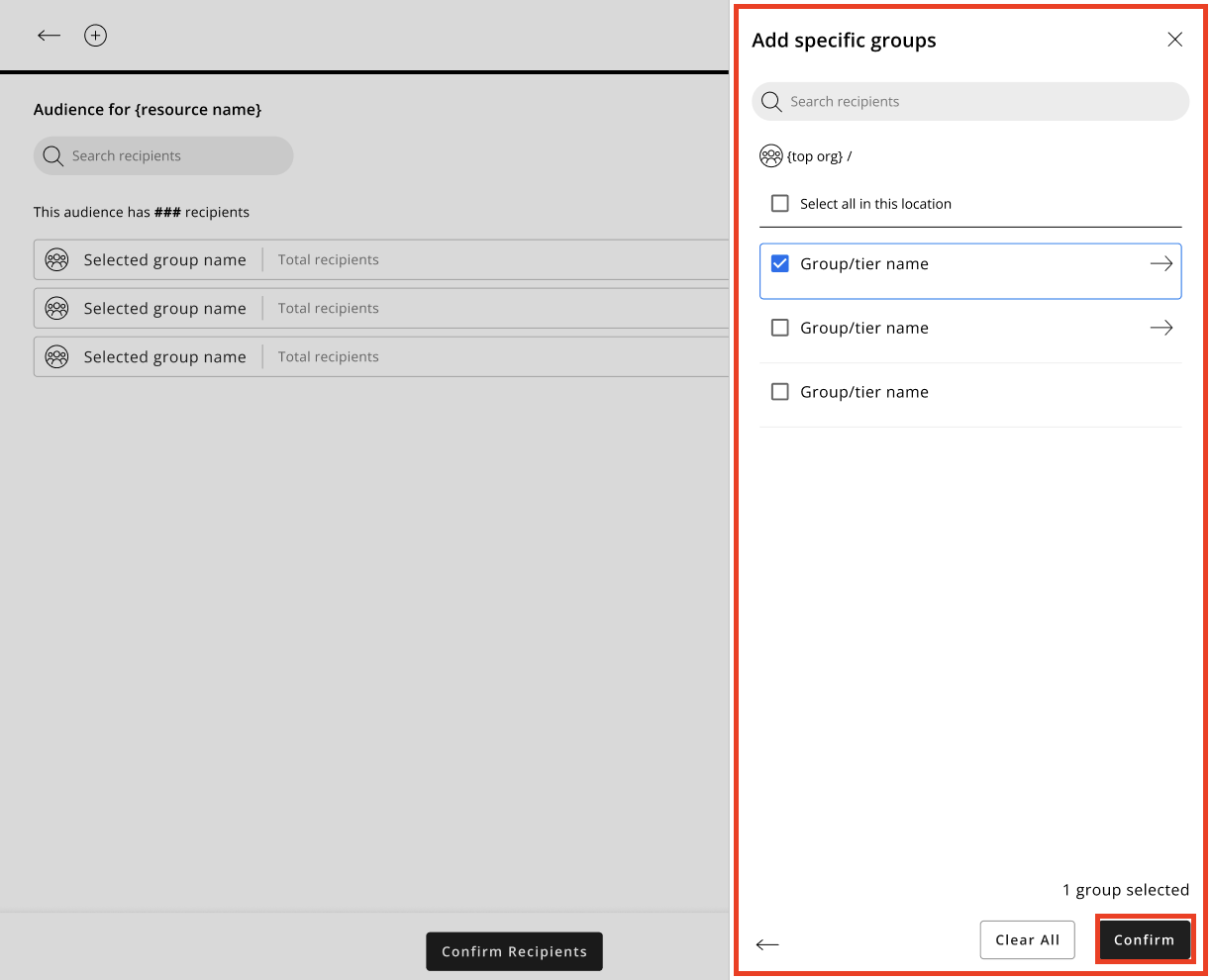
Sie werden zurück zur Seite Zielgruppenanzeige mit Ihrer gefüllten Zielgruppe geführt und eine Toast-Nachricht wird bestätigen, dass Ihre Zielgruppe mit den ausgewählten Empfängern aktualisiert wurde.
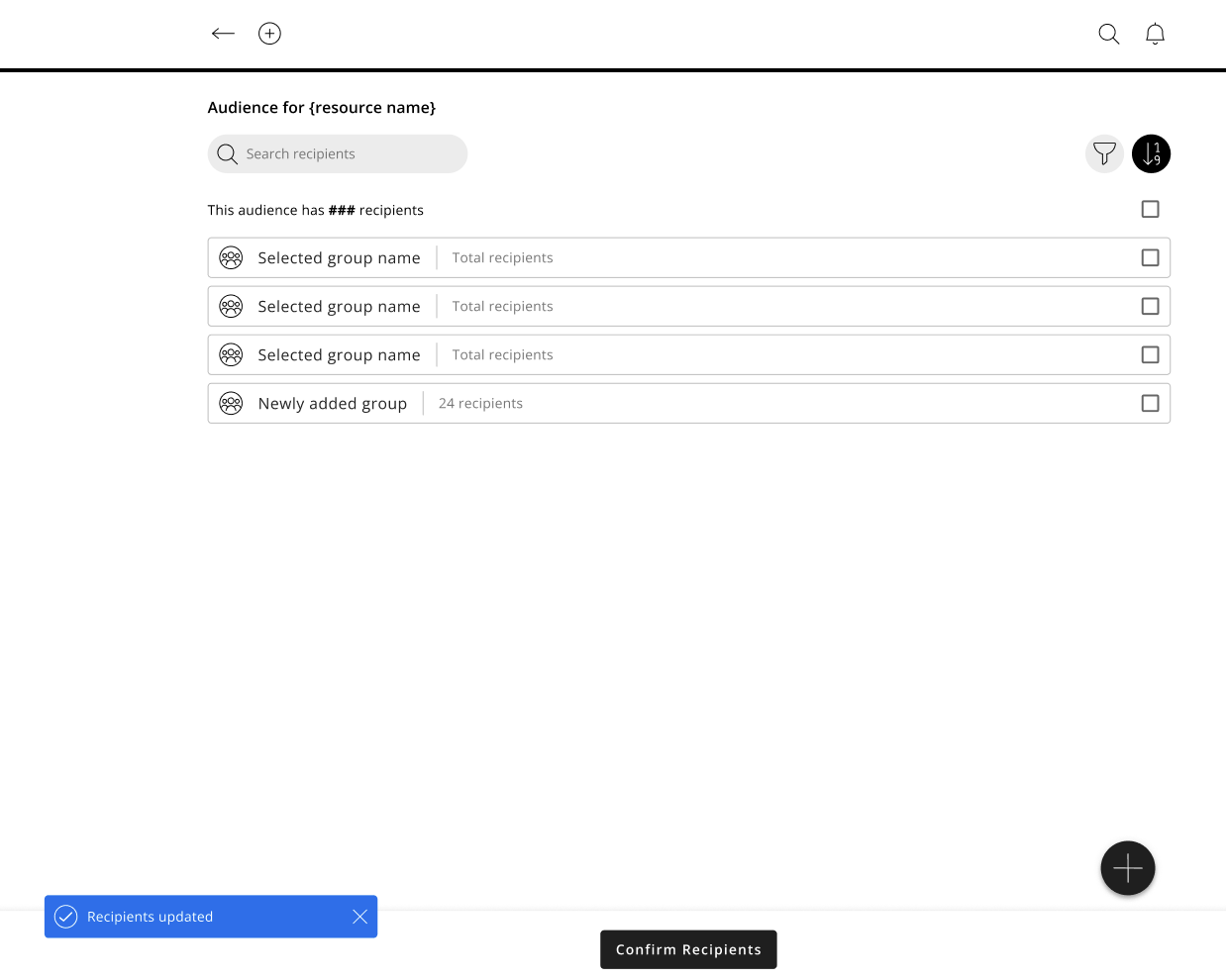
Filialen zur Zielgruppe hinzufügen
Sie können nun Filialen zu einer Zielgruppe wie folgt hinzufügen:
Klicken Sie auf die Schaltfläche Hinzufügen (+) auf der Seite Zielgruppenanzeige.
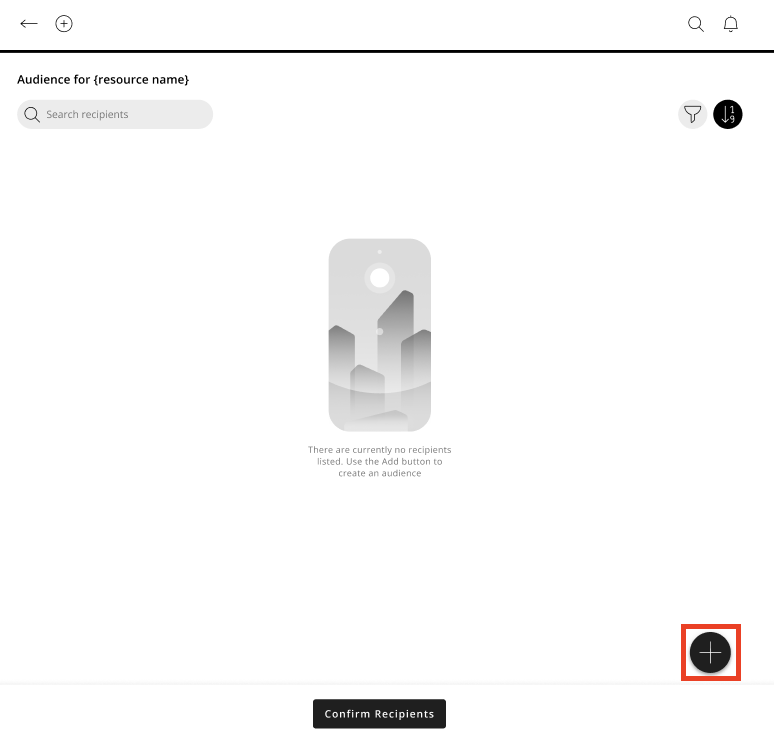
Die Hinzufügen Seitenleiste wird geöffnet.
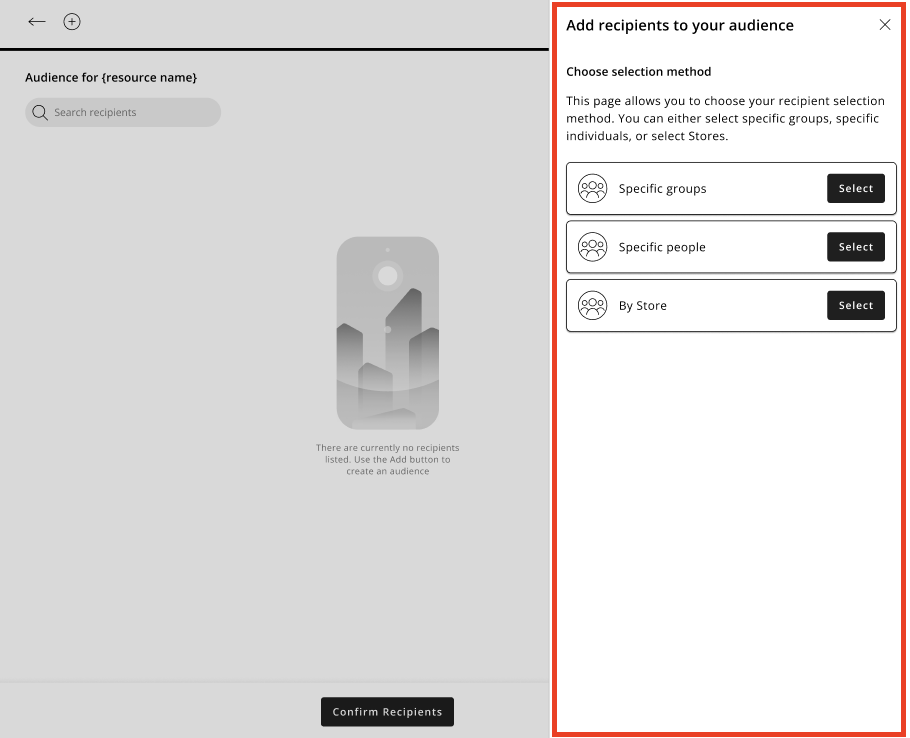
Wählen Sie die Methode Nach Filiale aus.
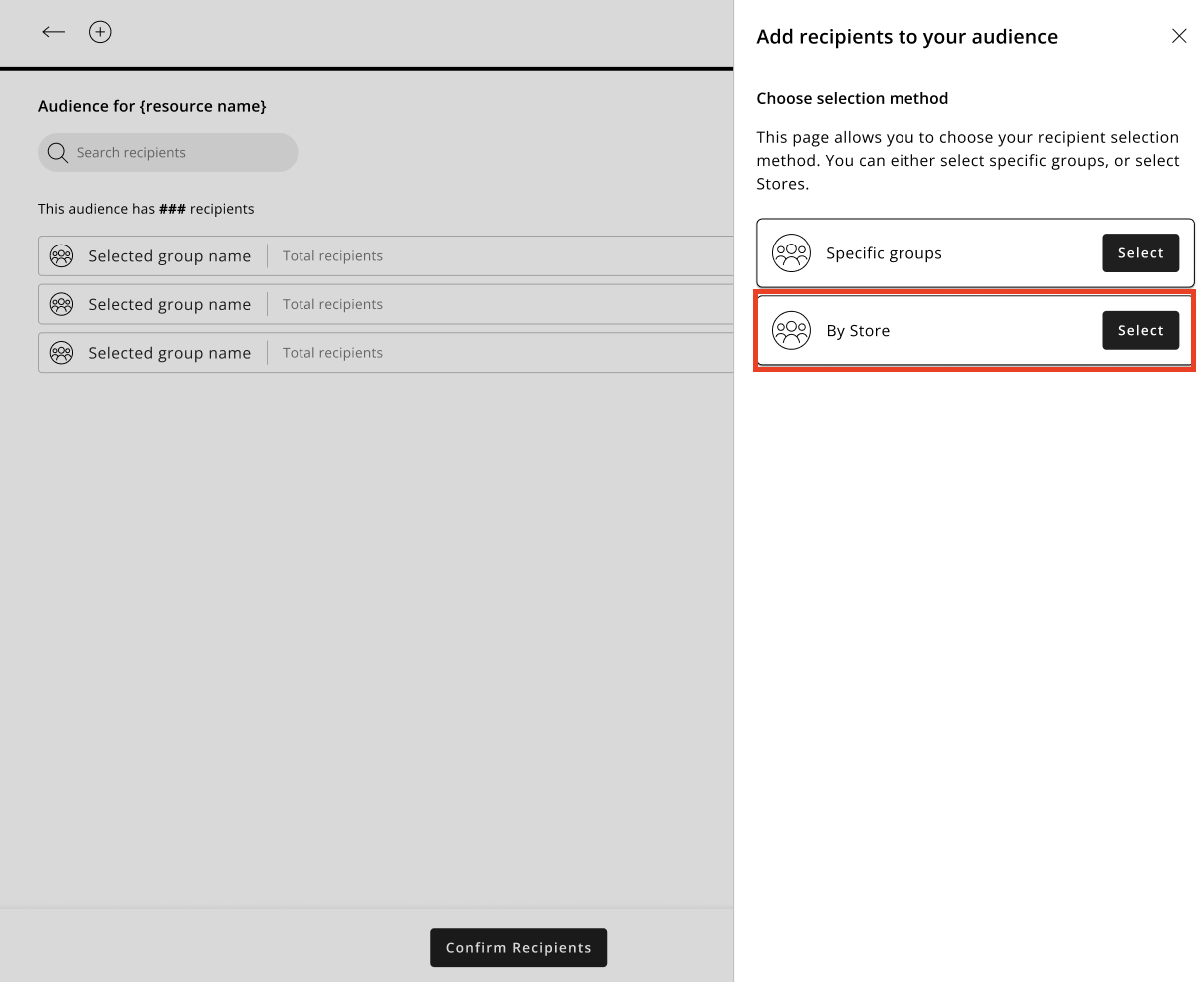
Klicken Sie auf Bestätigen.
Die Gruppenauswahl-Seitenleiste öffnet sich und Sie können Gruppen auswählen. Klicken Sie auf Bestätigen, sobald Sie mit Ihrer Auswahl zufrieden sind.
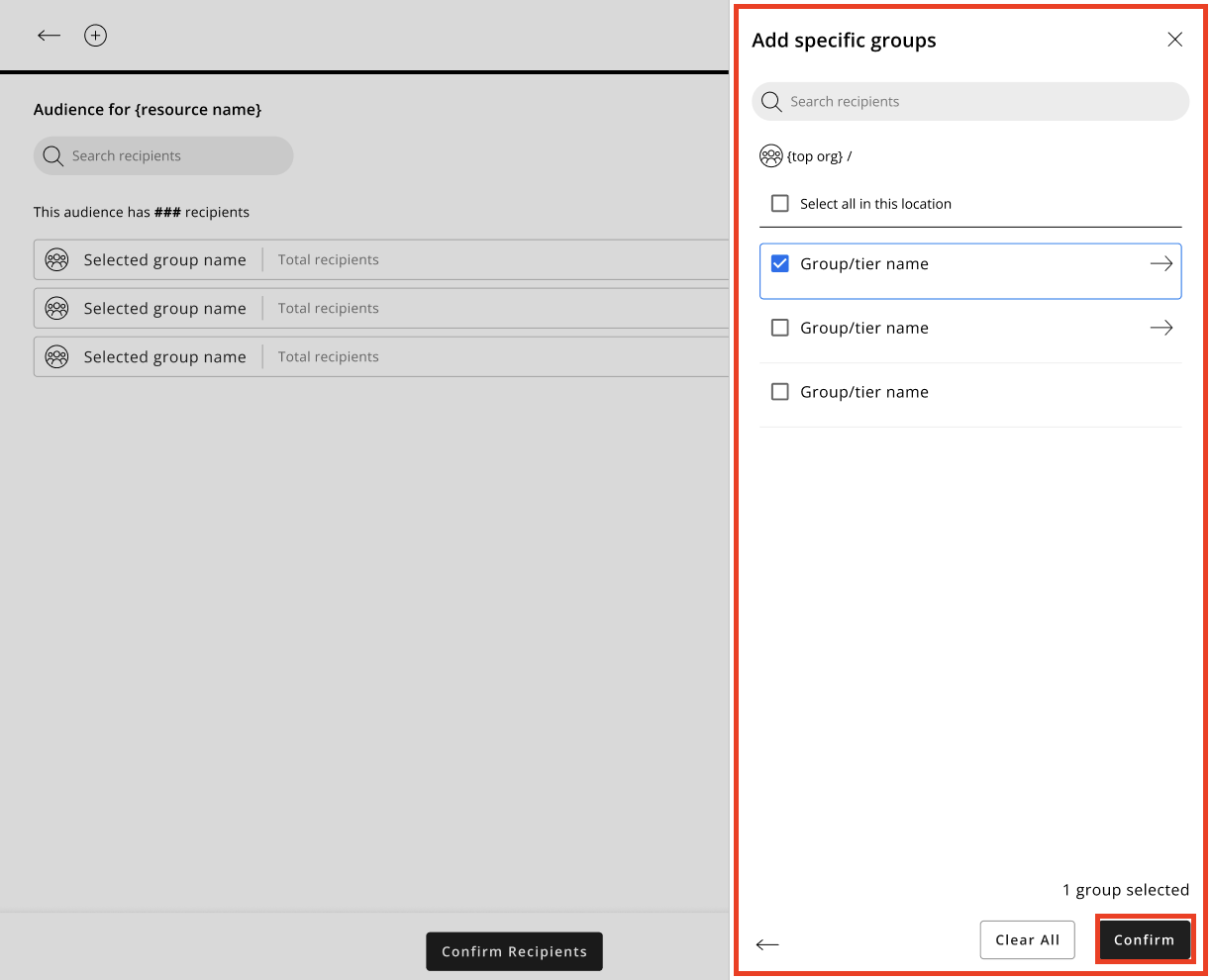
Sie werden zur Audience Viewer-Seite zurückgeleitet, auf der Ihre Zielgruppe angezeigt wird, und eine Toast-Nachricht bestätigt, dass Ihre Zielgruppe mit den ausgewählten Empfängern aktualisiert wurde.
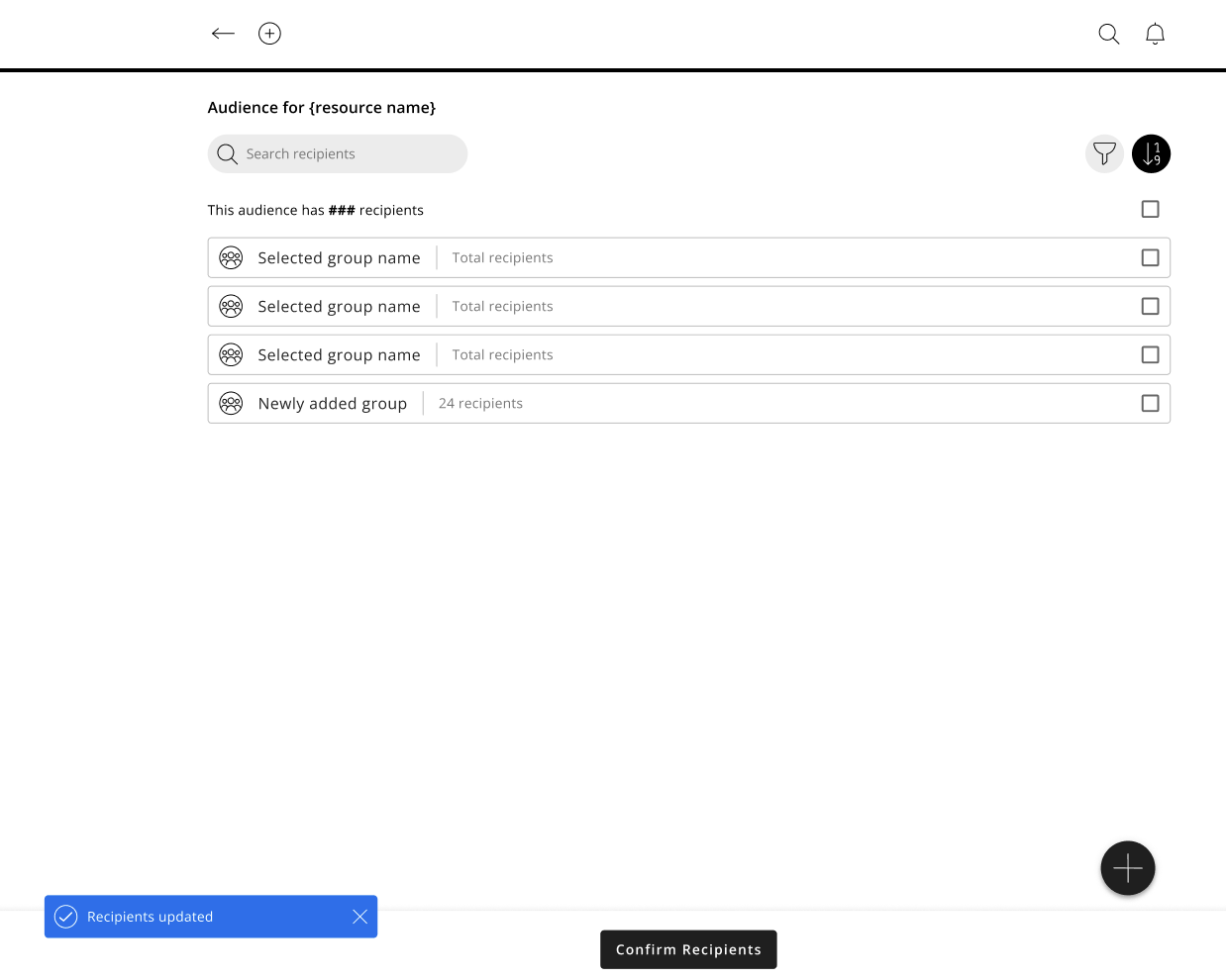
Wählen Sie alle in diesem Standort aus Checkbox
Sie können jetzt alle Gruppen an einem Standort wie folgt auswählen:
Wählen Sie die Checkbox Alle in diesem Standort auswählen , und alle Gruppen in der Liste werden ausgewählt.

Klicken Sie auf Bestätigen, wenn Sie mit Ihrer Auswahl zufrieden sind.
Sie werden zur Audience Viewer-Seite zurückgeleitet, auf der Ihre Zielgruppe angezeigt wird, und eine Toast-Nachricht bestätigt, dass Ihre Zielgruppe mit den ausgewählten Empfängern aktualisiert wurde.
Durch Klicken auf die Option Alle löschen wird die gesamte Zielgruppe gelöscht
Sie können Ihre Zielgruppe vollständig löschen, indem Sie wie folgt vorgehen:
Wählen Sie die Schaltfläche Alle löschen aus, und Sie werden aufgefordert, Ihre Absicht, alles zu löschen, zu bestätigen. Klicken Sie auf Löschen, um zu bestätigen.
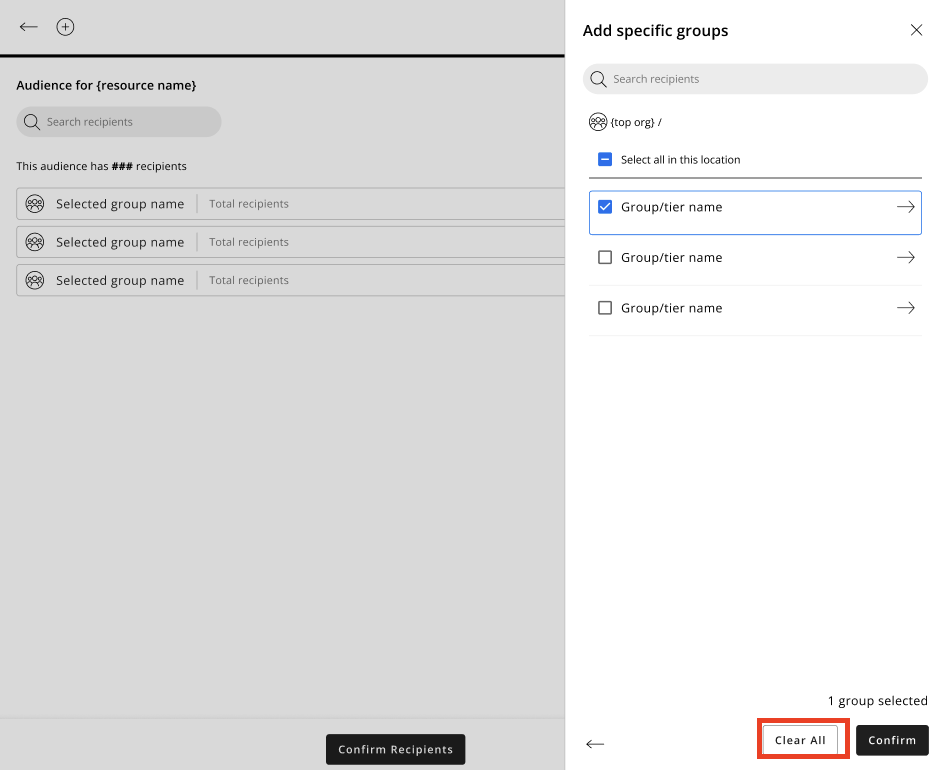
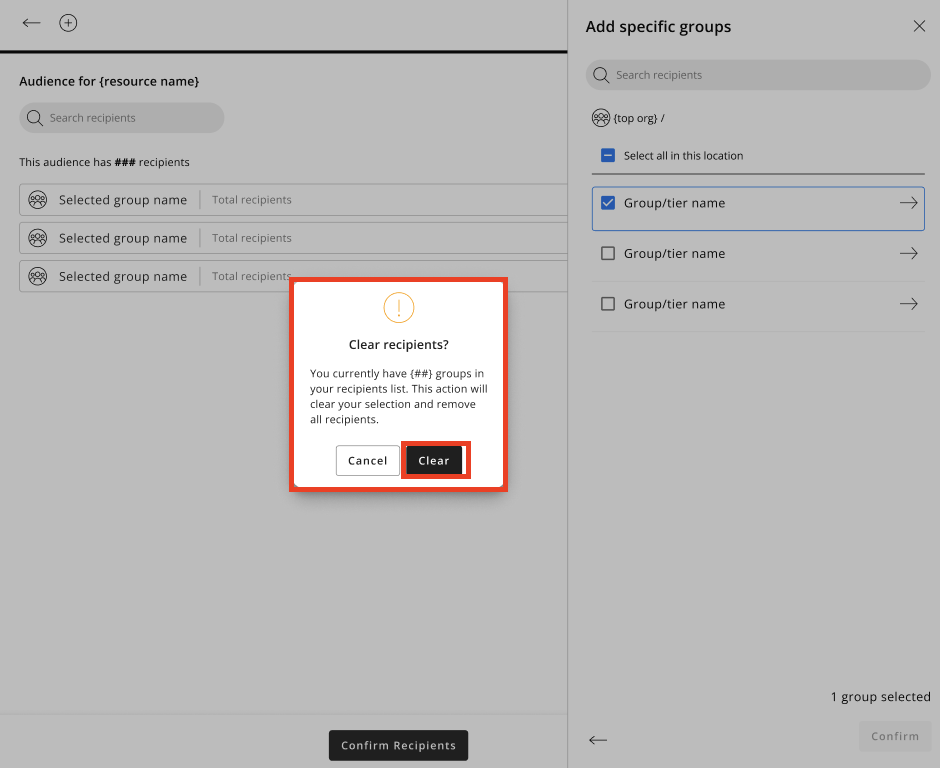
Die Seitenleiste wird automatisch geschlossen, und Sie werden zur leeren Audience Viewer-Seite zurückgeleitet. Alle zuvor ausgewählten Empfänger werden entfernt.
Sehen Sie sich die detaillierte Funktionsweise der Frontline Portal Distribution an
Lernen Sie durch Zuschauen? Dann schauen Sie sich bitte das Tiefentauch-Video unseres Webinars vom 10. Juli an.

